联想台式机怎么进行一键离线重装win10系统?作为办公一族,如果日常需要运行大型软件的话,大部分都是会使用台式机代替笔记本电脑,毕竟台式机比较稳定,运行大型软件也比较流畅。有的用户就好奇,联想台式机可不可以离线重装win10系统呢?答案肯定是可以的,当然,假如你还不知道的话,现在可以跟着教程学习。

1.提前在联想台式机上制作韩博士离线安装包:如何制作韩博士离线安装包;
2.右键选中win10离线安装包进行“装载”,双击打开其中的韩博士应用程序。
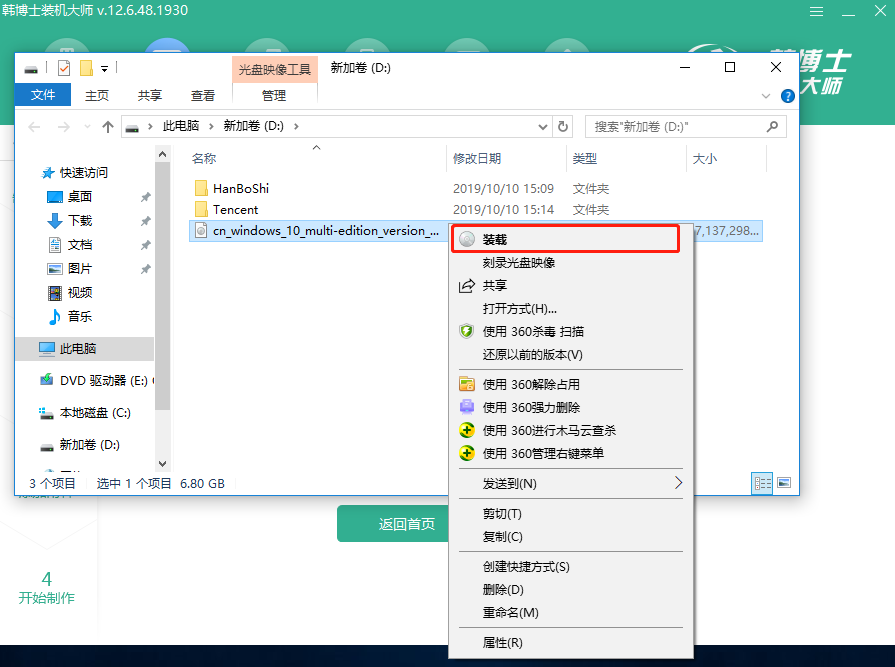
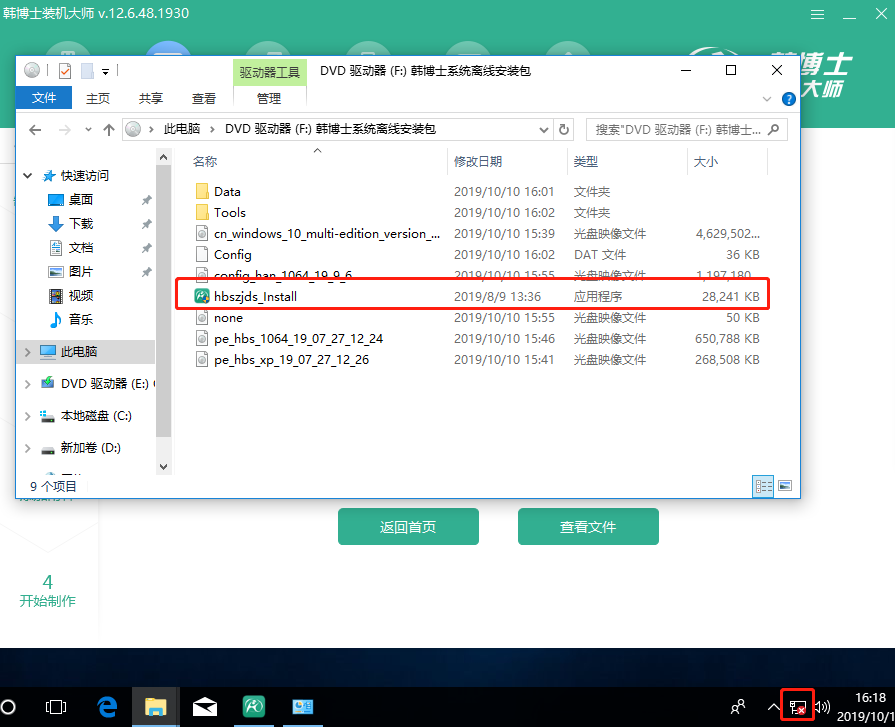
韩博士提供常用装机软件和重要文件,大家可以自行选择进行备份安装。
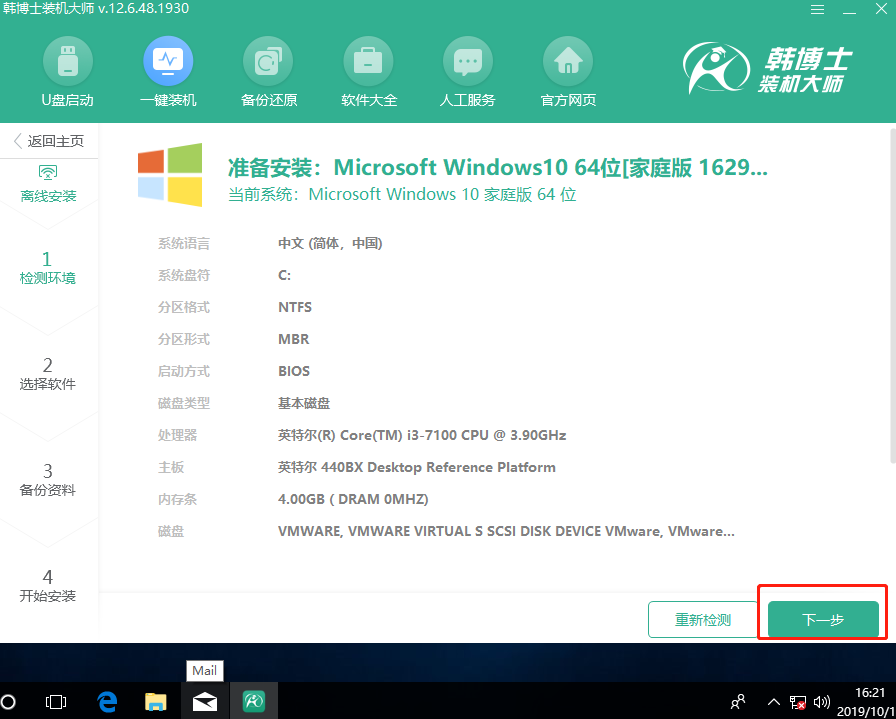
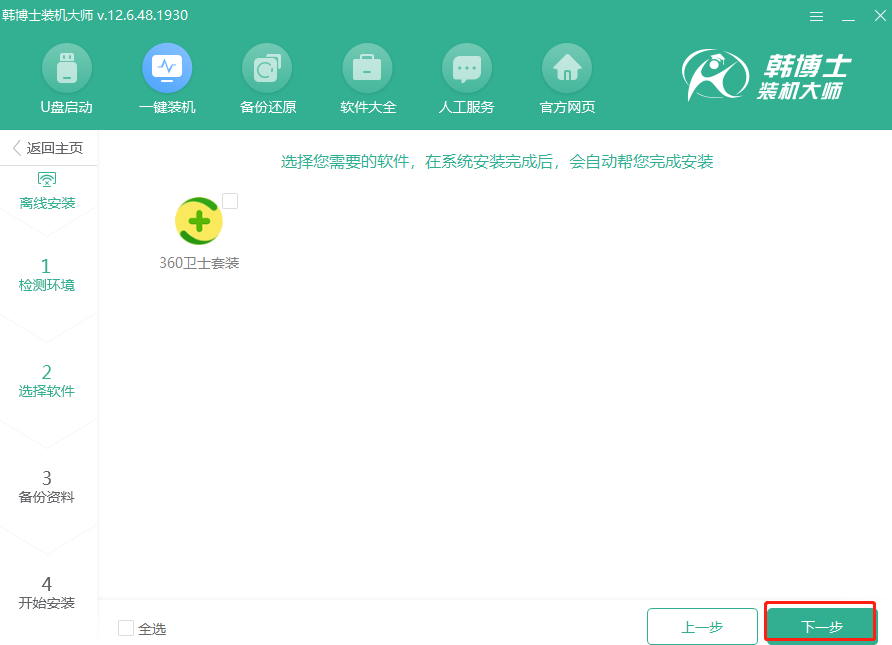
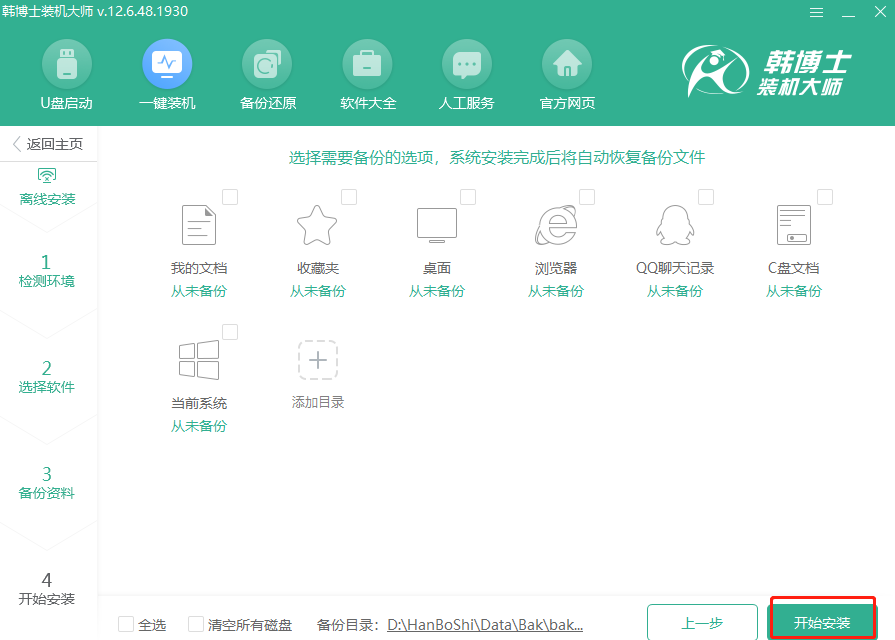
3.韩博士开始自动部署安装环境,最后按照提示“立即重启”电脑。
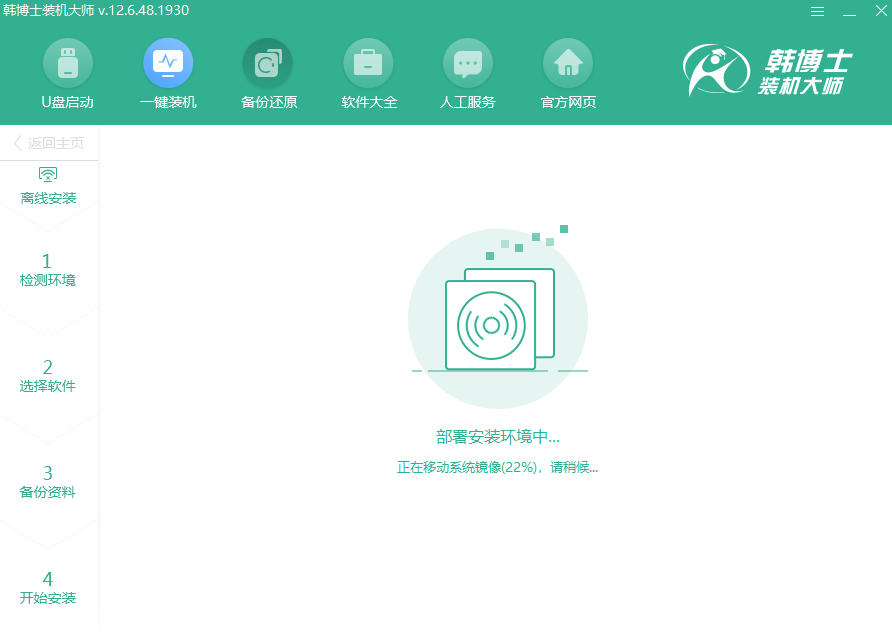
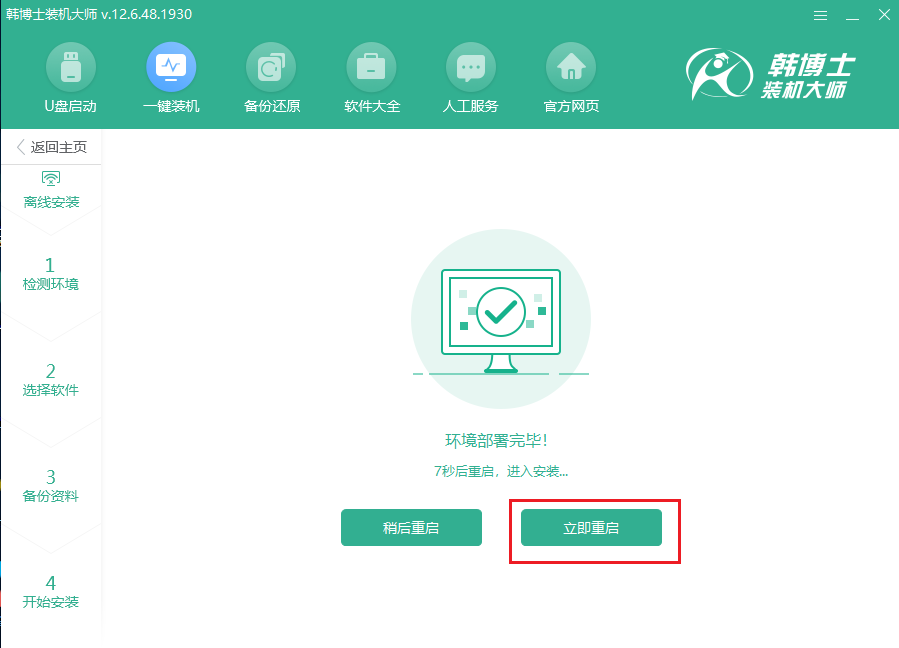
打开启动管理器界面后,使用方向键选择其中的韩博士PE模式回车进入。
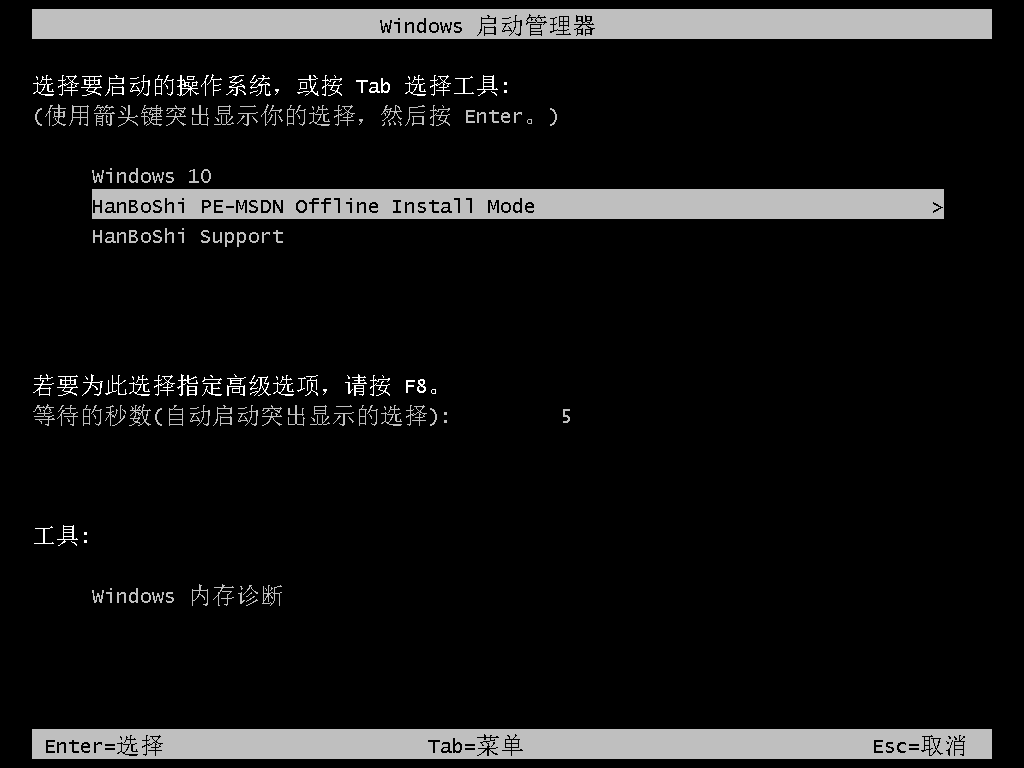
4.韩博士开始自动安装win10系统,系统安装完成后重启电脑。经过多次正常重启部署安装,最后进入win10桌面,离线重装结束。
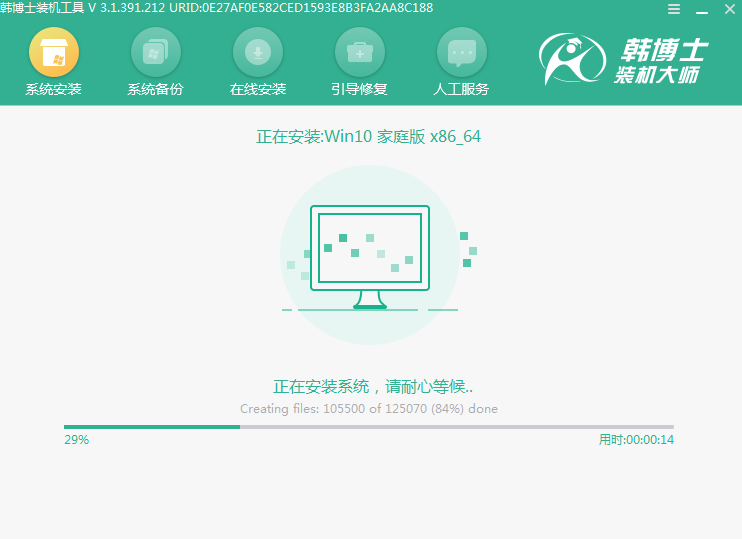
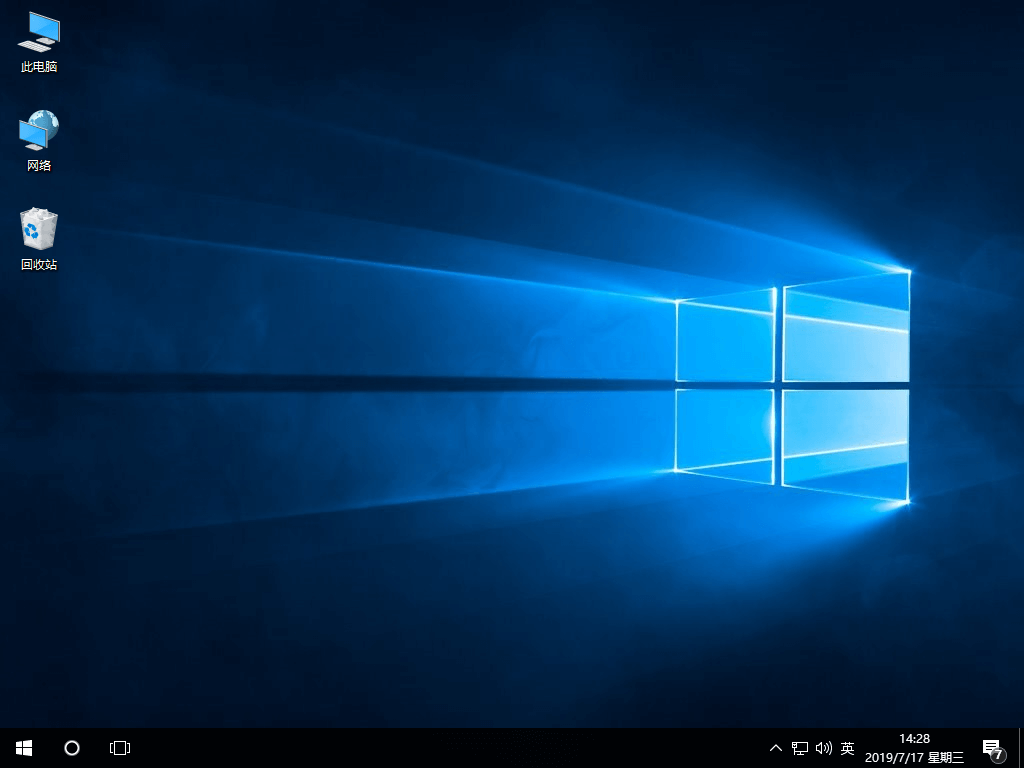
有的用户安装完win10系统之后,发现电脑没有显示无线网络,完全找不到网络连接。那应该怎么办呢?一起跟着教程学习win10找不到无线WIFI网络设置解决方法。
1.打开控制面板界面,直接选择“网络和Internet”进入。
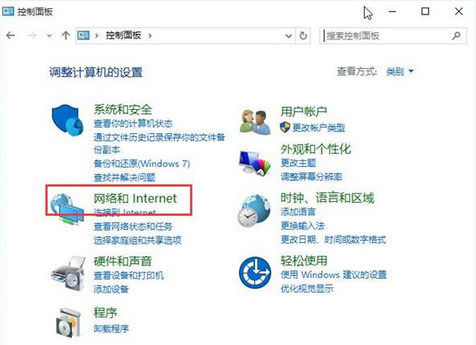
2.开始在界面中点击“设置新的连接或网络”进入。
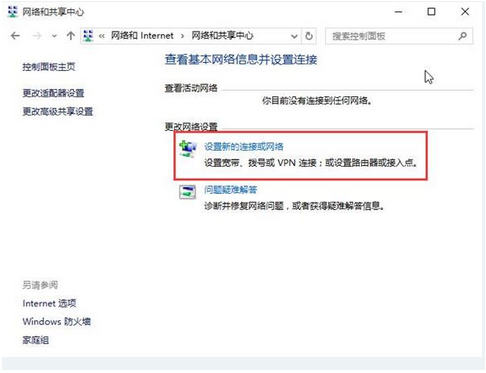
3.开始点击连接到internet并选择“是,选择现有的连接”进入。
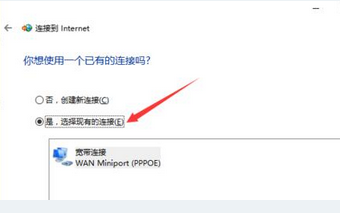
4.点击飞行模式,将其关闭后开启无线设备。通过以上方法,电脑找不到无线wifi网络设置的问题就成功解决了。
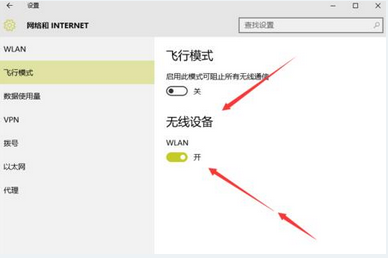
以上就是本次小编为大家带来的全部内容,假如大家不懂得如何进行离线重装win10系统的话,就可以按照以上步骤进行操作,相信大家很快就能学会。

